Видеокасетите наведнъж служеха на доброто обслужване на хората, но сега е много по-удобно и по-безопасно да съхранявате записи, дигитализирани. Предимствата на превода на записи от филми в компютърни файлове са очевидни и няма да се занимаваме с това отделно. И нека да отидем направо - как да записвате видеокасета на компютър.
Три неща, които ще трябва да прехвърлите видео от аналогови към цифрови носители: компютър, видеорекордер, телевизионен тунер или карта за видеозапис. С първото и второто всичко е ясно, нека разгледаме третия елемент по-подробно. Телевизорният тунер е вид телевизионен приемник, който показва изображение на екрана на компютъра отвън. С други думи, ако го свържете едновременно с видеорекордер и компютър, мониторът на компютъра ще играе ролята на телевизора, а на екрана ще видите записа от видеокасетата. Към днешна дата ролята на телевизионния тунер може да се възпроизвежда чрез карта за заснемане на видео - миниатюрно устройство, базирано на USB флаш устройство. Ключовият момент в тези устройства е наличието на съединители като "лале", с които можете да комбинирате компютърно оборудване и видеорекордер. Включете компютъра, свържете го с нашия телевизионен тунер или карта за заснемане. Вмъкваме "лале" конектори в съответните аудио и видео изходи на видеорекордера. За да ги объркате като правило е невъзможно, защото конекторите и гнездата са маркирани с определени цветове. Когато се свързвате, трябва само да изберете съответстващите двойки. Подготвяме необходимата видеокасета за възпроизвеждане. Би било хубаво да почиствате главите на възпроизвеждащия механизъм на аналоговото видео устройство преди процедурата. Записването му или просто загубата, няма значение.

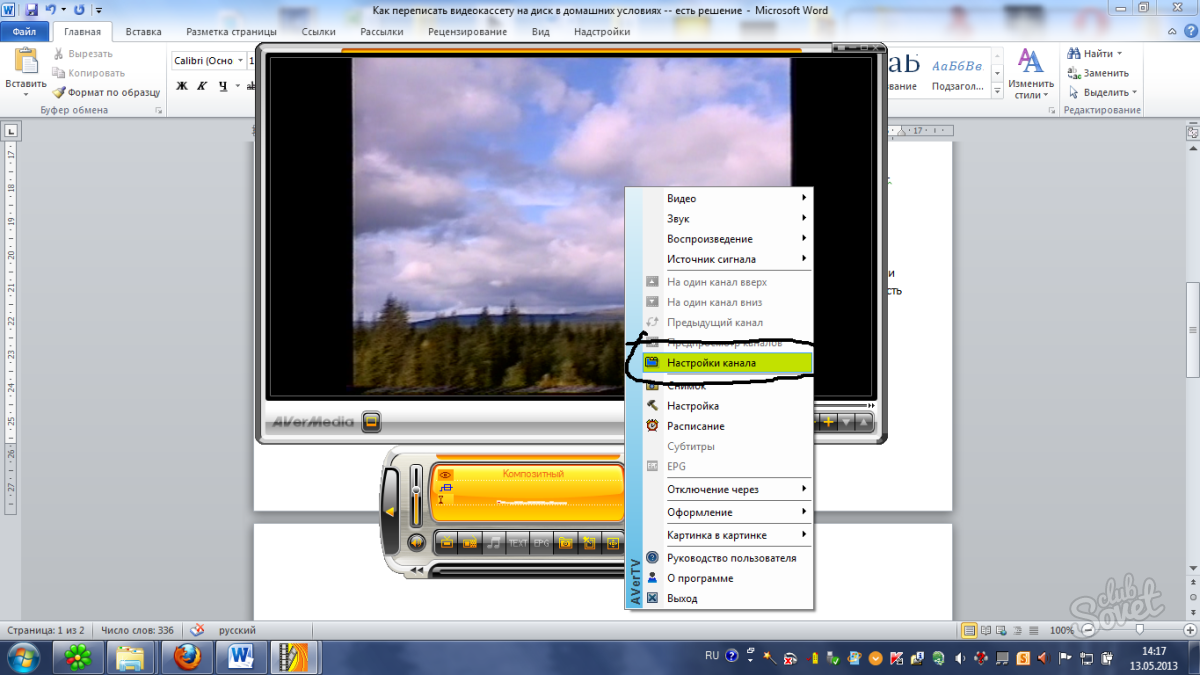

В процеса на работа по цифровизацията, като сте се запознали с програмата по-близо, можете да добавите специални ефекти, субтитри, гласови коментари. Можете напълно да подновите записването по свое усмотрение, да запишете на компактдиск или USB-стик. Но най-важното - вашият видео архив вече не рискува да се разпадне от старост и гниене.
Всички ние имаме лични артефакти по време на нашия живот. Ето как хората, че ако са били три пъти по-циничен прагматик, вероятно някъде в кофите за боклук на душата в стаята си за трогателна любов към старите детски машина, прашка, първият пионерски връзки, членска карта, или обратното, чужди паспорти ... През ХХ век, Без съмнение, най-известните семейни артефакти са снимки. Въпреки това, в края на миналия век домашното видео придоби популярност. В много домове има няколко ленти, които записват важно мащаб семейно събитие: майчинство, първите стъпки на бебето, първи клас, първи курс, на сватбата, на първата премия пенсия, погребение. Аз трябва да разочаровам всички собственици на арматурното домашни видео архиви с вероятност ~ 95% от вашите внуци няма да видите тези записи, разбира се, ако не е спешно да предприеме спасителни операции. Днес ще говорим за тези произведения.
И какъв всъщност е проблемът? В тази лента, "демагнитизират" стане "се обадя в" качеството на изображението постепенно ще се влоши, докато, докато най-накрая, лентата не се отказва да се покаже. Магнитна лента, върху която е записана информация са склонни да се влоши с течение на времето. По принцип тази тенденция има всичко - от пироида на Геопс до нашите тела. Следователно, за да се говори за намирането на безопасен носител на данни не е необходимо. Ако обаче подхождате към проблема от другата страна, все още можете да увеличите времето за съхранение на записите. Достатъчно, за да превежда информацията в цифров вид и записани на "заготовки" (празни CD-та, DVD-R), и от този момент тя престава да "остареят". Това, разбира се, не означава, че няма да остарее диск самата среда, но по време на своя "живот" повече от касетите и всичко останало, винаги има възможност бързо и лесно да го копирате. Тази възможност, между другото, трябва да се използва на всеки 5-10 години, така че архивът да е "във форма". Друго предимство на цифровото кино: гледането на DVD е много по-удобно от лентите. Има меню с "глави", бързо, и други удобства.
Днес, на процеса на прехвърляне на видео "в броя" може да бъде доста лесно да се приложи в домашни условия. За тази цел са подходящи четири вида устройства.
DVD рекордери
Тези устройства изглеждат точно като обикновените DVD плейъри и функционално се различават от тях с допълнителната способност да записват сигнали от външни източници на DVD-R. С цена от $ 200 в Москва, DVD рекордерите предлагат възможност за икономичен и просто превеждат своите записи "във фигурата". С цел да се цифровизират лентата, просто свържете вашата видеокамера или видеорекордер към рекордера със стандартен кабел с конектори, като "лале", или, ако е възможно, по-добро качество S-видео кабел, поставете празен диск, натиснете няколко бутона и изчакайте до края на процеса. След края на записа ще бъде възможно да се направят някои тривиални действия, които в брошурите се наричат "редактиране". те обикновено са ограничени до възможността то да бъде ", заяви ръководителят", която трябва да създадете етикет, върху която по-нататъшното възпроизвеждане ще се премести веднага, както и премахване на нежелани части на видео. Веднъж записан на информацията за диска не може да се отстрани и следователно нежеланите части просто се крият от "окото" на играчите, и те заемат място на диска не е освободена.
DVD-рекордер е добър избор, ако имате много голям файл и вече има устройство за възпроизвеждане: качество VHS-VCR или аналогова видеокамера. Ако VHS-играч не е нужно, или той е бил стар и в ред, може да се обърне внимание на комбинираните DVD + VHS записващи устройства. Те съчетават в един случай на DVD-рекордер и VHS-рекордер, което се дължи на това, което може да спаси пространството, заето от оборудване, и струва около $ 100 по-скъпо в сравнение с конвенционалните записващи устройства.
DVD рекордери с твърд диск
За по-взискателни клиенти са предназначени устройства от следния клас: DVD рекордери с твърд диск. Твърдият диск е "паметта" на плейъра, точно същото е налице и за персоналните компютри. Твърдият диск служи като временно място за записи, което най-добре влияе върху функционалността на устройството. Можете да копирате DVD-R дискове. За да направите две копия на VHS касета с конвенционален DVD рекордер, трябва да го направите двукратно. Ако е налице твърд диск можете първо да направите запис и след това да го копирате на две празни места. И можете да напишете празно и след шест месеца твърд диск премахнете копие за нея от нея. На един DVD-R диск с висококачествен поберат около два часа видео, така че, не всеки го VHS лента заедно. 160 GB твърд диск се поставя в подобен капацитет 60 часа видео. Трябва първо да записвате материалът с най-малко пет часа лента, след което да редактирате, наистина изрежете лоши парчета, а след това просто да го изгори. И накрая, твърдият диск разширява възможностите за записване на времето за разговори, ще ви трябват такива. Например, при напускане на почивка, можете да планирате запис на поредицата за седмица напред и не се тревожи за това в подходящия момент в устройството е празен диск. В допълнение, наличието на твърд диск ви позволява да използвате отместването във времето - интересен режим на гледане на телевизионно предаване, в което можете да по всяко време ", за да се постави на пауза", "Rewind" излъчи напред или назад!
Ако ще да е достатъчно широк обхват на работа, за дигитализиране (по 7-10 касети), или ако имате намерение да използвате рекордера е също записва телевизионни програми, не се спаси, и изберете рекордера с твърд диск. на такива устройства цените започват от $ 300 на обща стойност $ 100 по-скъпо в сравнение с конвенционалните записващи устройства, но функционалността е много по-висока.
Тунери за компютърна телевизия
отворете най-обширните възможности за дигитализиране на видеоклип на скромна цена от $ 80. Заснемане на видео от вашия компютър - това е най-добрият избор за тези, които са готови да се преодолеят трудностите в развитието на специални устройства, но за да получите резултат от отлично качество за малко пари. Можете да използвате всеки компютър с около Celeron 1.7 GHz или по-високи, 256 MB rAM и твърд диск с минимум 30 GB. Както можете да видите, днешните офис компютри ще се справят със задачата с взрив. Разбира се, наред с други неща, компютърът трябва да бъде настроен на писане DVD-ROM (известен също като кола DVD +/- RW). За цифровизация ви е необходимо специално устройство - TV-тунер или просто тунер. Наречен тези устройства са длъжни да му предназначение - да вземе телевизионен сигнал с помощта на компютър, но и да се дигитализират касети, те са перфектни. По вид на връзката тунерите могат да бъдат разделени на два класа - външни и вътрешни. Външно свързан към компютър чрез стандартен USB конектор, който няма да доведе до трудности дори за едно дете, но вътрешният изискват да се отваря кутията на компютъра, за да инсталирате, но има и около 40% по-евтино от външното. Плюсове и минуси са очевидни - външни тунери могат да бъдат използвани с лаптопи, по-лесно да се свържете и трансфер от компютър до компютър, вътрешният - са по-евтини и не заемат място на работния плот. Ако тунерът е придобит с цел да дигитализира аналоговия видео, предмет най-важните условия, специална функционална разлика между външни и вътрешни модели няма. Какво е това условие? И е следната: в присъствието на така наречените тунер хардуерния MPEG2 енкодер (на английски език функцията се нарича "Хардуерно MPEG кодиране"). Този компонент е изключително опростява целия процес на цифровизация, тъй като позволява на тунера да произвеждат по-голямата част от работата с цифрови изображения, без прякото участие на компютър, така че за домашна употреба е абсолютно необходимо. Не забравяйте да изясните тази точка в консултанта в магазина. Между другото, в магазин за компютри може да бъде посъветван да си купите вместо за редактиране на видео за тунер карта. Не обръщайте внимание на тези съвети, защото днес няма смисъл да се купуват тези скъпи устройства за домашна употреба. Свързване на рекордера към тунера не е по-трудно, отколкото да се вътрешен играч: видео сигнал може да бъде предоставена като "лалетата" и за S-видео, но за доброто сечение може да се наложи кабел "две лале жак", защото, както в повечето други компютърни устройства, 3,5 мм се използват в тунерите, доколкото е възможно. вместо лалетата.
Тунерите несъмнено са по-"напреднали" устройства, отколкото домашните рекордери, а способностите им са несравними. Компютърът ви отваря истинско пространство за творчество, а не само способността да изрежете и разменяте фрагменти. Това пространство може да се използва по различни начини. Простият начин е напълно да разчитате на пълния софтуер. Към всеки повече или по-малко приличен тунер се прилага лесен за научаване софтуер (софтуер) за създаване на DVD-ROM устройство. Скъпите тунери, произведени от Pinnacle, са известни със своя богат набор от пълен софтуер, който ви позволява да направите целия цикъл на обработка на сигнали на потребител с всяко ниво на подготовка. С този тунер можете да сравнявате компютъра си с домашен рекордер и да презаписвате касети на DVD-ROM "в движение" и да извършите цялостна инсталация. По-евтините модели - принадлежащи към марките Beholder и GoTView - технически не са по-лоши от Pinnacle тунери, а ниската им цена е оправдана от много по-ограничен набор от включени програми. За редактиране се предлага само InterVideo WinDVD Creator - много скромна програма, макар и просто като корк. Но софтуерът на тези марки е русифициран и добре документиран. Евтин тунер е изгодно да купите, ако разбирате добре процеса на цифровизация и използвате специализиран софтуер, за да научите как да създавате дискове по всички правила и в същото време напълно да разкриете творческия си потенциал.
Подробно описание на този процес е извън обхвата на днешната статия, така че нека се огранича само до кратко резюме. Ако имате тунер с хардуер MPEG2 енкодер, можете да превеждате аналогов видео към DVD в следната последователност:
- Дигитализация на материала при едновременно компресиране във формат MPEG2, съвместим с DVD. Всичко това се прави от основната програма за управление на устройства. В резултат на това твърдият диск ще съдържа файл във формат MPEG2, съдържащ видео и аудио от оригиналната касета. Количеството данни, които ще имате за минута от видеоклипа, може да варира, но за да получите добро качество не се препоръчва да поставите на едно DVD-R диск повече от 120 минути запис. С други думи, минутата на заснетото видео трябва да заема не по-малко от 30-35 мегабайта дисково пространство.
- Инсталиране и създаване. Под редакцията се разбира изрязване на неуспешни сцени, добавяне на фонова музика, специални ефекти. Authoring е създаването на меню и вътрешната структура на бъдещ диск. Най-доброто за двете цели е Womble DVD MPEG Video Wizard , което позволява да се произвежда сложна нелинейна редакция в MPEG2 формат без допълнително прекодиране и веднага да се създаде оригиналното меню на диска. Липсата на транскодиране е ключова характеристика на MPEG Video Wizard, тъй като само в този случай редактирането не води до загуба на качество на изображението и продължително прекодиране на материала. Както всеки сериозен "приплъзване" MPEG Video Wizard платен и англоезичен.
- Запишете резултантното изображение на празен диск. След обработването на видеото в MPEG Video Wizard се получава така нареченото "изображение" на бъдещия диск: папката VIDEO_TS с набор от файлове. Последният елемент е запис на DVD-R. За тази цел е подходяща всяка програма за "записване" на дискове, които поддържат режим за запис на DVD-Video. Популярният Nero Burning ROM, разбира се, има този режим.
Цифрови видеокамери с цифрова обработка от край до край
Възможно е да имате не само стари записи, но и модерна видеокамера. В този случай не бързайте да влезете в магазина зад домашен рекордер или телевизионен тунер. Погледнете по-отблизо вашата видеокамера - вероятно е сред нейните многобройни функции да има цифрова обработка от край до край, В този случай видеорекордерът може да бъде свързан към камера, която ще се дигитализира и след това предаде информацията на компютъра. Процесът на по-нататъшно обработване на изображение се различава значително от описаните по-горе методи. Подобно е създаването на DVD от цифрови касети Digital8 и mini DV.
По време на своята еволюция, видео камерите са дошли дълъг път. Първите видеокамери използваха VHS касети, а след това се появиха малки Hi-8 касети, а след това дойде време за цифрови фотоапарати Digital8, mini DV и накрая DVD. Цифровите фотоапарати Digital8 записват информация на едни и същи ленти като Hi-8, но в тази основна разлика записът се прави цифрово. Това означава, че касетите Digital8 имат някаква файлова система, подобна на компютъра, и информацията може да се чете и предава някъде в цифрова форма, без да губи качеството. мини DV касетите, грубо казано, се различават от Digital8 само в дизайна, тъй като за запис се използва един и същ цифров алгоритъм. Въпреки цифровия запис, касетите Digital8 и mini DV наследиха повечето от своите недостатъци от своите аналогови предшественици, по-специално краткото време за съхранение. Ето защо дори цифровият запис от лентите има смисъл да се превежда на DVD.
За да се превърне мини DV и Digital8 ленти за DVD, можете да използвате DVD-рекордер или компютър. Различни видове DVD-записващи устройства, както и техните предимства и недостатъци, ние разгледани подробно в предишна статия. Единствената тънкост в контекста на "разстояния" цифрови списания е, че трябва да се обърне внимание на наличието на цифров рекордер DV-вход (то също може да се нарече FireWire, iLink или IEEE1394). Този конектор ви позволява да пренапише данните от видеокамерата към DVD-R или HDD директно в цифров вид, като по този начин се спестяват пари. Превод DV-\u003e DVD с помощта на компютър - не е лесна задача, но също така и много достойни. След като овладял този процес, всъщност преминават нивото на аматьорски, за много фирми и физически лица, които участват в търговски заснемане сватби или просто дигитализиране на видео, използва точно този метод на лечение. минимална компютърна конфигурация за удобен монтаж е лесно достъпна: Celeron 2.0 GHz, 512 RAM, твърд диск 60 GB.
Някои модели Digital8 и мини DV цифрови видеокамери имат любопитен функционалност - така наречената "Транзитна цифровизацията." Този режим ви позволява да свържете видеокамерата към всяко възпроизвеждане на видео устройство (например VCR), а камерата ще започне да дигитализиране на сигнала и да го предаде на по такъв начин, сякаш току-що бе взето с цифров касета. Няма никакъв смисъл да се използва чрез дигитализация, заедно с вътрешното рекордер, тъй като една и съща (и повече!) Успех магнетофон може да се свърже директно към рекордера. Но тук в използването на компютърно чрез цифровизация може да бъде полезно, тъй като ви позволява да зареждате всички работи по обработка на сигнали на раменете на видеокамерата хардуер, можете освобождава от необходимостта да се купят телевизионен тунер.
Въпреки това, за да свържете видеокамерата към компютър, ви е необходимо специално устройство, наречено FireWire или контролер IEEE1394. В много от съвременните компютри, този контролер вече е съставна част, която се изразява в присъствието на продълговата петоъгълна конектор на предната или задната част на машината. Ако вградената контролерът ще не, не се притеснявайте - цената на такса (което, обаче, трябва да инсталирате вътре системния блок в слот PCI) е само на 8-10 $ в областта на компютърните магазини в Москва. Не купувайте контролер в голяма многофункционална мрежа като M-Video или Техносила, тъй като цената на тези съвети по чудо са се увеличили с 3-6 пъти. В допълнение към контролера, ще ви е необходим специален FireWire кабел 6p-4p. Нейната реална цена е 3-4 $. Така че, въоръжени с всички необходими, свържете: контролера в компютъра, кабела единият край - в контролера, а другият - във фотоапарата. Windows автоматично открива видеокамерата, след което ще може да я управлява и да пренапише видеоклипа.
Сега трябва да определите основната програма за редактиране на видео, която ще използвате. Форматът, в който записите се съхраняват на цифрова лента е общ стандарт, така че вие сте напълно свободни да изберат подходящ инструмент (за разлика от случая обсъдено в предишната статия с телевизионен тунер). Аз използвам Adobe Premiere Pro, но начинаещите могат да съветват по-лесно да се развива Ulead Video Studio или Pinnacle Studio Бързо Начало. Всички програми за редактиране на видеоклипове са на английски език и са платени.
Процесът в обща форма се състои от няколко етапа:
- Копиране на информация от фотоапарат, или в случая чрез дигитализиране на аналоговия лентата на твърдия диск на компютъра. Извършва се директно в програмата за редактиране, която ви дава пълен контрол над камерата - визуализация на снимката на монитора, бърз избор на желания сегмент. В резултат на копирането на твърдия диск се получават файлове във формат DV-AVI. Тези файлове все още не са подходящи за запис на DVD, защото използват различен метод за компресиране. Техният обем е достатъчно голям - около 13 гигабайта на час, или повече от 200 мегабайта видео в минута.
- монтиране, Файловете, получени в резултат на копирането, попадат в така наречената времева линия - виртуалната таблица за редактиране. Тук те са визуално представени под формата на правоъгълни блокове, дължината на които е пропорционална на продължителността на всеки фрагмент. Това е пряка аналогия с реалния филм, чиито фрагменти са изложени от режисьори и редактори на филми. Блоковете могат да бъдат пренареждани на места, нарязани, копирани, изтривани, насложени върху тях или техните части със специални ефекти - с една дума, правейки с тях каквото искате. Освен това на този етап можете да добавите собствени заглавия, музика, снимки или други материали към проекта. Резултатът от всички действия, които изпълнявате, може да бъде разгледан в отделен прозорец.
- Създаване и компресиране на дискове в MPEG2 формат, съвместим с DVD. Когато редактирането завърши, е време да приготвим приготвения филм в подходящ за запис на DVD формат. Първо, ако искате, можете да създадете авторство, т.е. да подготвите собствено меню за бъдещия диск: да направите скрийнсейвър, да подредите филмите "глави" и да създадете връзки към тях от менюто, да зададете последователността на тяхното възпроизвеждане. За да покажете създаденото създание във всяко събиране, се съхранява специална функция - експортирането на видеоклипа. Програмата автоматично преизчислява филма ви, така че да се "вмести" в диска, но не забравяйте, че на един диск не трябва да пускате повече от 120 минути видеоклип. Също така имайте предвид, че в Русия се използва телевизионният стандарт PAL, който трябва да бъде избран при износ на филма. Процесът на пресъздаване е спокоен, така че дори и на съвременния компютър се случва в рамките на часове.
- Записване на DVD-R - последният етап - може да се извърши както от самата инсталационна ателие (в случай на използване на Ulead Video Studio например), така и с помощта на приложение на трета страна Записване на DVD-R, който поддържа DVD-Video режим.
За да създадете първия си филм, имате нужда само от контролер FireWire и програма за редактиране. Можете да ги купите отделно (Ulead Video Studio струва ~ $ 70) и можете да убиете три птици с един камък и да купите например комплект Pinnacle Dazzle DV редактор , който на цена от само $ 35 съдържа както контролер, така и кабел за свързване на камерата, както и всичко необходимо за първоначално въвеждане на мъдростта на софтуера за редактиране на видео.
Какво още трябва да знам?
Когато започнете да дигитализирате архивите, трябва да запомните още няколко финес:
- записите са от два типа - DVD + R и DVD-R. Практическата разлика между тях не е налице, но рекордерите могат да бъдат съвместими само с един тип;
- когато дигитализирате много стари "убити" аналогови касети на всяко домакинско оборудване, може да се появи ефектът от диссинхронизацията на изображението и звука. Този ефект не може да бъде преодолян с прости средства, така че се свържете с професионалистите. Не на лицата в метрото, които пресичат с картонени реклами "дигитализират за 100 рубли", които използват същото оборудване, както е описано в тази статия, но в сериозна фирма с професионални магнетофони;
- касети от цифрови видеокамери Digital8 и mini DV също са обект на стареене, въпреки че тяхната продължителност на живота е по-висока от тази на аналоговите касети.
За да цифровизирате видеоклип, трябва да свържете касетофон, предназначен за възпроизвеждане на касети, към компютъра. Това става с помощта на домашен телевизионен тунер, използван за получаване на сигнал от видео изхода на други устройства. Телевизорният тунер е карта, която е инсталирана на PCI порта на компютъра. Адаптерът може да бъде закупен в електронен или радиотерапевтичен магазин. Там можете също да си купите A / V кабел, който трябва да свържете с касетофон.
Телевизорният тунер също ви позволява да гледате телевизия на вашия компютър от телевизор и да записвате видео. Някои телевизионни тунери са снабдени със специални конзоли.
След като закупите устройството, инсталирайте го на вашия компютър. За целта отстранете страничния капак с помощта на отвертка или ключалки на корпуса. Намерете подходящ свободен съединител, в който може да бъде инсталирана платката, след което внимателно поставете адаптера в гнездото. Закрепете го с винтовете, които идват с комплекта, след което затворете страничния капак на компютъра.
След като инсталирате адаптера, свържете магнетофона. За да направите това, поставете закупения проводник в съответния конектор на панела на устройството. Включете другия край на кабела в тунера. След това можете да стартирате компютъра и касетофона, за да започнете да записвате видео директно.
Дигитализиране на изображение
След като системата бъде стартирана, ще бъдете подканени да инсталирате драйверите за новия хардуер. Инсталирайте диска, доставен с тунера, на компютъра и изчакайте да бъде открит в системата. На екрана изберете " Автоматична инсталация драйвер "и изчакайте, докато инсталацията на софтуера приключи. След като инсталацията и конфигурацията са завършени, ще бъдете подканени да рестартирате компютъра. Кликнете върху "Да", за да приложите промените.
След инсталирането, на работния плот трябва да се появи кратката команда за цифровизация на изображението. Ако това не се случи, инсталирайте желаната програма ръчно от диска, като използвате интерфейса на менюто за мултимедия. Стартирайте програмата, за да управлявате тунера и изберете режима vhs. Поставете видеокасетата в касетофона. Кликнете върху бутона Възпроизвеждане на устройството, за да започнете възпроизвеждането на видеоклипа на екрана.
В зависимост от модела на тунера могат да се инсталират различни приложения, които имат различни функции. Принципът на тяхната работа обаче остава същият.
За да настроите качеството на изображението, използвайте програмните настройки. В повечето случаи всички параметри могат да бъдат оставени по подразбиране, но ако възникнат грешки по време на възпроизвеждане на видео или дигитализиране, използвайте това меню, за да ги коригирате.
След като настроите необходимите параметри в прозореца на програмата, кликнете върху бутона "Запис на видео" и изчакайте процедурата да приключи.Опитайте се да не стартирате други приложения, докато четете. Цифровизацията отнема много компютърни ресурси и в случай на липса на видео качеството може значително да падне. След приключване на процедурата можете да прегледате видеофайла си в папката на програмата или в директорията, посочена в съответната секция на опциите на приложението. Дигитализирането на домашните видеоклипове е завършено.
Не е ли твърде трудно събитие? Имам сватба, записана на видеозаписа, в специализирани студия за услугата, за да прехвърля всичко от видеокасетата DVD диск поискайте твърде висока цена, ни кажете приемливо решение. Има много статии в интернет по тази тема, но най-вече рекламата, но бих искал подробно ръководство.
Дигитализиране на видео касети у дома
Не можах да откажа да помисля за този въпрос, все едно едно и също видео е моето хоби и колко го разбирам, зависи от вас, скъпи приятели.
Съгласете се, че много от нас прахосват някъде на рафтовете на стари видеозаписи със запис на значими и скъпи за нас събития. И повече от веднъж си зададохме въпроса: "Как да прехвърляме всички тези записи на компютър и след това на DVD диск или с други думи цифровизирате видеокасета у дома? '' Нашата статия е отговорът на този въпрос.- Преди да се пристъпи към действителната ръководството, искам да кажа едно нещо: не се притеснявай, и най-важното не бързайте, магистър информация постепенно, дали ще има трудности, вие знаете, нали първо и да ги вече сте решили, че отговорът е 100% присъства в интернет, не се притеснявай, и най-важното не се страхувайте, ще успеете. Между другото, след успешното дигитализиране може да намерите полезни още някои от нашите статии: и още
На първо място ние се нуждаем от VCR, но този, който е във вас някъде в гаража или на балкона, че е време да го получите и избършете с кърпа. Разбирам, ще трябва да слушам съпругата си, че дърпаме всеки боклук вкъщи, четем интернет.
Второто устройство, от което се нуждаем, е телевизионен тунер.- Забележка: за дигитализиране на видео касети у дома с помощта на TV тунер, имате нужда от компютър поне средна мощност, ако вашият процесор няма да се справи с цифровизацията, резултатът на видео изход, ще има ефект в синхрон, прости думи звучат ще се справи с видеото, този въпрос е решен също допълнителен софтуер, най-вече платени. На второ място, в процеса на работа не е нужно да зареждате процесора с други задачи.
Не трябва да имаме проблеми с видеорекордера. Желанието, макар и да няма първи трудности, също е там, но телевизионният тунер не е достъпен за всички. Той струва около две хиляди, ако ти е жал, аз ще кажа едно нещо, когато можете да го направите и научих за него приятели, ще запълни поръчки, е от една страна, и от друга страна, това е телевизионен тунер, можете да получите телевизионни канали и да ги гледате на компютъра ви не е нужно най-накрая да чакате края на безкрайната серия, за да гледате телевизия.
Аз лично използвам Телевизионен тунер Започнете телевизия 607 FM.
Купете си телевизионен тунер, е необходимо да се коригира за най-простата работа с видеорекордера, тя трябва да бъде за конектори с комбинирана A / V-вход (конектор MiniDIN 6PIN) Ето TV тунер модели второ, седма серия. За моделите Tuner H8 / A8, трябва да има комбиниран A / V вход (MiniDIN 9PIN конектор). И трябва да има A / V кабел, присъствието му е задължително.

Изяснете всичко от продавача.
Чрез закупуването на телевизионен тунер с този кабел ще се освободите от много проблеми. Аз лично купих Телевизионен тунер Започнете телевизия 607 FM, допълнени с този кабел.
Ето първите трудности: S-Video, гнезда, съединители. Не се притеснявайте, това е много просто и ще разберете всичко.
Тук е представен на екрана, как да свържете всичко, ще ви покажа.
Така че сме купили всичко и се върне у дома, най-трудно в нашия бизнес, за да вмъкнете TV тунер карта в слота PCI, можете да попитате за персонала на магазина, от който си купувате ТВ тунер, е необходимо само да се вземе предварително системен блок с тях.
Ако искате да направите всичко сами, трябва да направите това на компютър, както е показано в скрипта.
PCI конектор за дънна платка има специален ключ и специален изключвател на PCI за телевизионен тунер за този ключ
Поставете ТВ тунер карта в PCI- конектор на дънната платка внимателно, без да се използва груба сила, сега трябва да натиснете леко отгоре и TV тунер е на мястото си, а след това затегнете винта, това е всичко.

Забележка: Ако искате да използвате ARPC технология включва компютър с дистанционно управление TV тунер Beholder, задайте дали планирано или по-лесно да се каже, да използвате вашия ТВ тунер до максимум, внимателно прочетете инструкциите.
Сега свържете видеорекордера към нашия компютър или телевизионен тунер, като използвате A / V кабела на свързания TV тунер.
На самия видеорекордер имаме нужда от съединители за видео изход и аудио изход.
Видеорекордерът има стандартен кабел с аудио конектор с червен цвят и видео с жълт цвят. Свързваме червения кабел и кабела за видео изход към входа на рекордера за видео изход.

Другият край на видео кабела е свързан към A / V кабелен телевизионен тунер, червено Аудио до червено и жълто Видео до жълто, свързано.


И накрая, ние се свържете A / V кабел ТВ тунер към входа на Combo тунер Ето телевизия и всички вмъква в VCR видеокасета, възпроизвеждане на възпроизвеждане, докато натиснете. Казах ти, че всичко ще бъде много лесно. Отворете настройките на софтуера.

Включваме компютъра и инсталираме драйверите на телевизионния тунер на компютъра си, като на работния плот се появи етикетът Behold TV. Програмата Behold TV е конфигурирана много лесно, стартираме я и нашата програма се отваря, основният прозорец има този изглед.
Разбира се, искаме да видим записа на видеокасетата, така че кликваме върху бутона VHS (English Video Home System) - аналогов видео формат. Сега можете да натиснете бутона за възпроизвеждане на видеорекордера.
Всеки знае какво VHS касета, Със сигурност във всяко семейство има поне няколко парчета. Но не всеки знае какво е цифровизацията на VHS и защо е необходима.
Когато се появиха само видеомагнетофони за домакинства и съответно VHS касети, никой не помисли, че ерата на аналоговите медии бързо ще свърши и популярният ще стане "Фигура", Всички сме сигурни, че касетата на VHS е практически вечен и незаменим видео формат, но се оказа точно обратното.
Аналоговият филм е много податлив на негативните ефекти от околната среда и електромагнитното излъчване, което оказва значително влияние върху неговите характеристики, записът с времето се влошава много. Освен това честата употреба (сканиране назад) също унищожава магнитната лента. Ето защо ръководството взе цифров видео формат, което е по-удобно, практично и не подлежи на промени нито от времето, нито от обкръжаващите го условия.
Калкулатор на цифровизацията
VHS касети, които са останали лежащи на рафтовете от старите дни, то трябва да бъде незабавно дигитализирано, в противен случай цялата информация рискува да изчезне завинаги.
Какво означава това цифровизиране на VHS в цифров формат? Това превежда информация от аналогова видеокасета на твърд диск или DVD на компютъра. Има няколко начина за дигитализиране на VHS. Дигитализация с помощта на записващи устройства, цифровизация с помощта на вграден компютър за улавяне на борда, цифровизация с помощта на външна карта за улавяне. В действителност, тези методи са много сходни, но рекордера се веднага записва на диск, и цифровизацията на използване на карти за видеозапис ви позволява да записвате цифров файл на HDD-диск на компютъра ви, което допълнително улеснява редактирането на видео файл, ако тя поиска това.
Но всички от горните методи имат редица недостатъци. Като правило, това е на артефакти на записа (смущения, шум и т.н.), изкривяването на изображението (изместването на екстремно видео линия) и в синхрон аудио и видео.
Компанията Eurovideo използва собствена технология за цифровизация използвайки специален аналогово-цифров преобразувател, който стабилизира видео потока и не нарушава целостта на записа. След цифровизация възможно най-високо качество , Дигитализирането на VHS видеокасети в нашата компания е най-популярната услуга. По време на работата ни в този сегмент на услугите от 2005 г. насам , натрупахме огромен опит и можем да се справим със задачата да дигитализираме почти всяка сложност.
